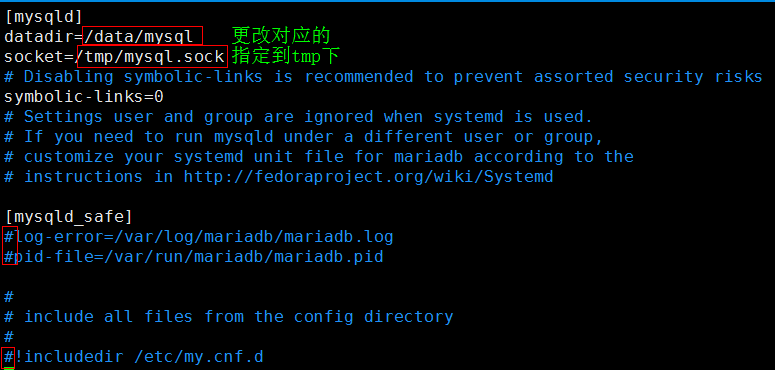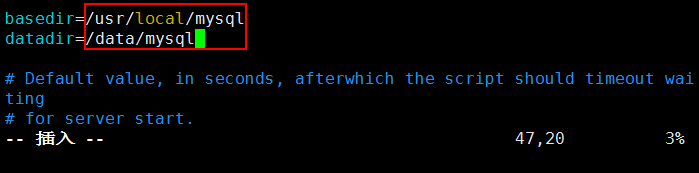12.1 LNMP架构介绍;12.2 MySQL安装;12.3 PHP安装(上);
Posted
tags:
篇首语:本文由小常识网(cha138.com)小编为大家整理,主要介绍了12.1 LNMP架构介绍;12.2 MySQL安装;12.3 PHP安装(上);相关的知识,希望对你有一定的参考价值。
扩展:
nginx为什么比Apache Httpd高效:原理篇 http://www.toxingwang.com/linux-unix/linux-basic/1712.html
apache和nginx工作原理比较 http://www.server110.com/nginx/201402/6543.html
mod_php 和 mod_fastcgi以及php-fpm的比较 http://dwz.cn/1lwMSd
概念了解:CGI,FastCGI,PHP-CGI与PHP-FPMhttp://www.nowamagic.net/librarys/veda/detail/1319/
12.1 LNMP架构介绍
1和LAMP不同的是,提供web服务的是Nginx
2 并且php是作为一个独立服务存在的,这个服务叫做php-fpm
3 Nginx直接处理静态请求,动态请求会转发给php-fpm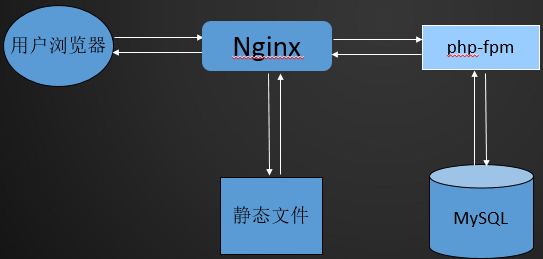

12.2 mysql安装
删除之前安装的mysql
1. 查看之前安装mysql是否开启:
[[email protected] ~]# ps aux |grep mysql
2. 关闭之前安装的mysql服务:
[[email protected] ~]# service mysqld stop
3. 删除之前安装的mysql目录:
[[email protected] ~]# rm -rf /usr/local/mysql
4. 删除之前安装的mysql启动脚本:
[[email protected] ~]# rm -rf /etc/init.d/mysqld
5. 删除之前安装的mysql目录:
[[email protected] ~]# rm -rf /data/mysql
安装mysql:
安装下载工具: yum -y install wget
1. 进入下载安装包目录:
[[email protected] ~]# cd /usr/local/src/
2. 下载mysql安装包:
[[email protected] src]# wget http://mirrors.sohu.com/mysql/MySQL-5.6/mysql-5.6.35-linux-glibc2.5-x86_64.tar.gz
3. 解包解压mysql包:
[[email protected] src]# tar zxvf mysql-5.6.35-linux-glibc2.5-x86_64.tar.gz
4. 解压的mysql包,移动到/usr/local/目录下,并重命名为mysql目录:
((注意:/usr/local/目录下,不能已经存在mysql目录,
如果存在,再用mv移动,会放在已存的mysql目录下面,而不会覆盖!!!))
[[email protected] src]# mv mysql-5.6.35-linux-glibc2.5-x86_64 /usr/local/mysql
5. 列出mysql目录下所有文件目录(检查是否和下图一样):
[[email protected] local]# ls /usr/local/mysql

6. 进入mysql目录下:
[[email protected] src]# cd /usr/local/mysql
7. 创建mysql用户:
[[email protected] mysql]# useradd mysql
8. 根目录下,创建data目录:
(注意:如果根目录下已存在data目录,一定要把data里的mysql目录先删除!!!)
[[email protected] mysql]# mkdir /data/
9. 安装依赖包:
[[email protected] mysql]# yum install -y perl-Data-Dumper
[[email protected] mysql]# yum install -y libaio
10. 在mysql目录下初始化(mysql所需要的目录,会自动生成;指定用户为mysql,指定数据库目录为/data/mysql):
[[email protected] mysql]# ./scripts/mysql_install_db --user=mysql --datadir=/data/mysql
11. 检验上一条命令执行是否有错?(数值0为没问题):
[[email protected] mysql]# echo $?
12. 编辑my.cnf配置文件:
[[email protected] mysql]# vim /etc/my.cnf
更改内容(图片中三行用#号暂时注释掉):
datadir=/data/mysql

13. 拷贝mysql.server配置文件,并改名为mysqld:
[[email protected] mysql]# cp support-files/mysql.server /etc/init.d/mysqld
14. 编辑mysqld配置文件:
[[email protected] mysql]# vim /etc/init.d/mysqld
更改内容(定义basedir和datadir):
basedir=/usr/local/mysql

15. 启动mysqld服务:
[[email protected] mysql]# /etc/init.d/mysqld start
16. 把mysqld服务加入到服务列表里面:
[[email protected] mysql]# chkconfig --add mysqld
17. 设置mysqld服务加入开机启动项:
[[email protected] mysql]# chkconfig mysqld on
18. 搜索mysql进程,查看是否启动?
[[email protected] mysql]# ps aux |grep mysql
19. 查看mysql对应的端口号(3306):
[[email protected] mysql]# netstat -lntp
20. 关闭mysqld服务:
[[email protected] mysql]# service mysqld stop
12.3 PHP安装(上)12.4 PHP安装(下)
1. 进入下载安装包目录:
[[email protected] ~]# cd /usr/local/src/
2. 下载php-5.6.30版本安装包:
[[email protected] src]# wget http://cn2.php.net/distributions/php-5.6.30.tar.gz
3. 解包解压php安装包:
[[email protected] src]# tar zxf php-5.6.30.tar.gz
4. 进入php目录下:
[[email protected] src]# cd php-5.6.30
5. 如果之前编译过php-5.6.30包,进入这个包下解除删除之前的编译:
[[email protected] php-5.6.30]# make clean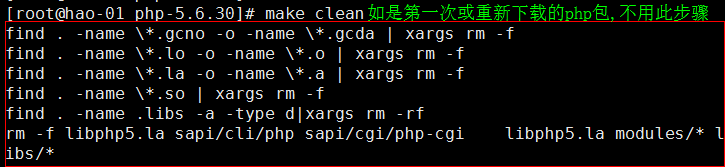

6. 编译:
[[email protected] php-5.6.30]# ./configure --prefix=/usr/local/php-fpm --with-config-file-path=/usr/local/php-fpm/etc --enable-fpm --with-fpm-user=php-fpm --with-fpm-group=php-fpm --with-mysql=/usr/local/mysql --with-mysqli=/usr/local/mysql/bin/mysql_config --with-pdo-mysql=/usr/local/mysql --with-mysql-sock=/tmp/mysql.sock --with-libxml-dir --with-gd --with-jpeg-dir --with-png-dir --with-freetype-dir --with-iconv-dir --with-zlib-dir --with-mcrypt --enable-soap --enable-gd-native-ttf --enable-ftp --enable-mbstring --enable-exif --with-pear --with-curl --with-openssl
7. 检验上一条命令执行是否有错?(数值0为没问题):
[[email protected] mariadb]# echo $?
8. 安装依赖包:
(编译php需要以下依赖包,编译后如图错误:安装对应依赖包后,再次编译!)
[[email protected] php-5.6.30]# yum install -y libxml2-devel

[[email protected] php-5.6.30]# yum install -y openssl-devel

[[email protected] php-5.6.30]# yum install -y bzip2-devel

[[email protected] php-5.6.30]# yum install -y libjpeg-devel

[[email protected] php-5.6.30]# yum install -y libpng-devel

[[email protected] php-5.6.30]# yum install -y freetype-devel

[[email protected] php-5.6.30]# yum install -y epel-release && yum install -y libmcrypt-devel

[[email protected] php-5.6.30]# yum install -y libcurl-devel

9. 继续编译:
[[email protected] php-5.6.30]# ./configure --prefix=/usr/local/php-fpm --with-config-file-path=/usr/local/php-fpm/etc --enable-fpm --with-fpm-user=php-fpm --with-fpm-group=php-fpm --with-mysql=/usr/local/mysql --with-mysqli=/usr/local/mysql/bin/mysql_config --with-pdo-mysql=/usr/local/mysql --with-mysql-sock=/tmp/mysql.sock --with-libxml-dir --with-gd --with-jpeg-dir --with-png-dir --with-freetype-dir --with-iconv-dir --with-zlib-dir --with-mcrypt --enable-soap --enable-gd-native-ttf --enable-ftp --enable-mbstring --enable-exif --with-pear --with-curl --with-openssl

10. 检验上一条命令执行是否有错?(数值0为没问题):
[[email protected] mariadb]# echo $?
11. make和make install执行:
[[email protected] php-5.6.30]# make && make install

12. 拷贝当前目录下php.iniproduction,并重命名:
[[email protected] php-5.6.30]# cp php.ini-production /usr/local/php-fpm/etc/php-ini
13. 在/usr/local/php-fpm/etc/目录下,创建php-fpm.conf文件,并写入内容:
[[email protected] etc]# vim /usr/local/php-fpm/etc/php-fpm.conf
添加内容如下:
| [global] pid = /usr/local/php-fpm/var/run/php-fpm.pid error_log = /usr/local/php-fpm/var/log/php-fpm.log [www] listen = /tmp/php-fcgi.sock listen.mode = 666 user = php-fpm group = php-fpm pm = dynamic pm.max_children = 50 pm.start_servers = 20 pm.min_spare_servers = 5 pm.max_spare_servers = 35 pm.max_requests = 500 rlimit_files = 1024 |
如图格式:

14. 拷贝当前目录sapi下的fpm/init.d.php-fpm(启动脚本),并重命名:
[[email protected] php-5.6.30]# cp sapi/fpm/init.d.php-fpm /etc/init.d/php-fpm
15. 给php-fpm(启动脚本) 设定755权限:
[[email protected] php-5.6.30]# chmod 755 /etc/init.d/php-fpm
16. 添加php-fpm服务 到服务列表:
[[email protected] php-5.6.30]# chkconfig --add php-fpm
17. 设定 php-fpm服务 开机启动:
[[email protected] php-5.6.30]# chkconfig php-fpm on
18. 创建php-fpm用户:
[[email protected] php-5.6.30]# useradd php-fpm
19. 检测php-fpm配置文件是否有错?
[[email protected] php-5.6.30]# /usr/local/php-fpm/sbin/php-fpm -t
20. 启动php-fpm服务:
[[email protected] php-5.6.30]# service php-fpm start
21. 搜索php-fpm服务是否启动?
[[email protected] php-5.6.30]# ps aux |grep php-fpm
12.5 Nginx介绍
1 Nginx官网 nginx.org,最新版1.13,最新稳定版1.12
2 Nginx应用场景:web服务、反向代理(代理一台)、负载均衡(代理两台)
3 Nginx著名分支,淘宝基于Nginx开发的Tengine,使用上和Nginx一致,服务名,配置文件名都一样,和Nginx的最大区别在于Tenging增加了一些定制化模块,在安全限速方面表现突出,另外它支持对js,css合并
4 Nginx核心+lua相关的组件和模块组成了一个支持lua的高性能web容器openresty,参考http://jinnianshilongnian.iteye.com/blog/2280928
本文出自 “主内安详” 博客,请务必保留此出处http://zhuneianxiang.blog.51cto.com/11621252/1954720
以上是关于12.1 LNMP架构介绍;12.2 MySQL安装;12.3 PHP安装(上);的主要内容,如果未能解决你的问题,请参考以下文章